Smarte triks for å forlenge levetiden til PC-en din

Oppdag smarte triks for å forlenge levetiden til PC-en, inkludert regelmessige rengjøringsrutiner og hvordan du deaktiverer apper som bruker systemressursene dine.
Akkurat som en bil trenger vedlikehold for å fungere problemfritt, vil Windows-datamaskinen også trenge vedlikehold. Det kan hende du allerede bruker tredjepartsprogramvare for å holde datamaskinen i gang. Men enten du vet det eller ikke, har datamaskinen din også kjørt en del vedlikehold. Det kalles Windows Automatic Maintenance. Dens oppgave er å oppdatere Windows-programvaren og sørge for at alle driverne kjører jevnt ( blant annet ). Men noen brukere vil kanskje deaktivere den fordi de foretrekker at en tredjepart er den eneste programvaren som gir datamaskinen vedlikehold. Eller kanskje de har lagt merke til at datamaskinen deres går mye tregere etter det vedlikeholdet.
Slik stopper du automatisk vedlikehold av Windows
Du har lagt merke til at Windows automatisk vedlikehold har startet og ønsker å stoppe det. Du kan gjøre dette ved å åpne kontrollpanelet . Søk etter i søkefeltet og klikk på Åpne -alternativet. Gå nå til System og sikkerhet> Sikkerhet og vedlikehold> Vedlikehold . Klikk på rullegardinmenyen for vedlikehold for flere alternativer. Under Automatisk vedlikehold bør du se alternativet Stopp vedlikehold hvis vedlikehold pågår.
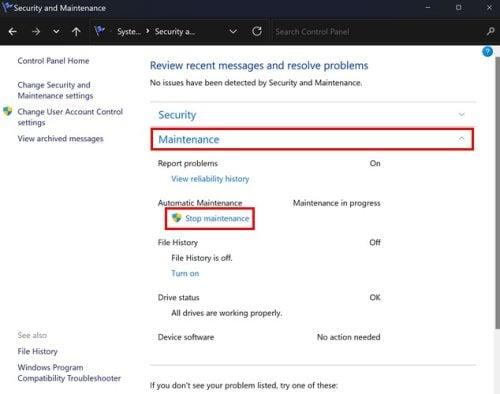
Stopp Windows-vedlikeholdsalternativet
Når du klikker på alternativet Stopp vedlikehold, vil det skje at Windows vil vise deg klokkeslettet og datoen det siste vedlikeholdet ble utført. Du vil også se en melding som forteller deg at Windows automatisk planlegger vedlikeholdsaktiviteter på datamaskinen. Men til hvilken tid? Under Automatisk vedlikehold vil du se klokkeslett og dato for siste vedlikehold. Men hvis datamaskinen din bremser for mye på grunn av vedlikeholdet, kan du planlegge det når arbeidsmengden er lettere. For å endre vedlikeholdstiden, klikk på Endre vedlikeholdsinnstillinger .
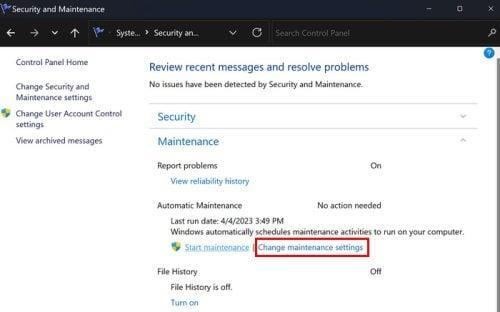
Endre alternativet for vedlikeholdsinnstillinger Windows 11
I neste vindu klikker du på rullegardinmenyen for Kjør vedlikeholdsoppgaver daglig. Du vil se en lang liste over tider du kan velge mellom. Velg din nye vedlikeholdstid, og du er klar.
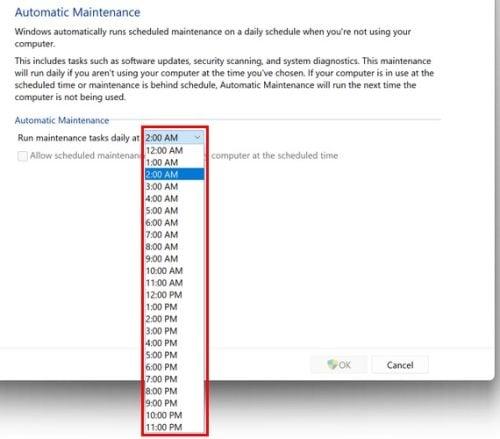
Kjør vedlikeholdsoppgavetider på Windows 11
Du kan følge disse trinnene for å starte eller stoppe Windows-vedlikehold. Men det noen brukere vil gjøre er å deaktivere det. Hvis du går inn i datamaskinens innstillinger, vil du ikke finne et alternativ for å gjøre det. Du må gå inn i registeret. Det er alltid best å lage en sikkerhetskopi av registeret hvis det gjøres utilsiktede endringer. Å ha en sikkerhetskopi av alt er alltid noe eksperter anbefaler siden du aldri vet når noe kan gå galt.
Slik deaktiverer du automatisk vedlikehold av Windows ved hjelp av registeret
Åpne registeret ved å trykke på Windows + R- tastene. Når Kjør-boksen vises, skriv inn regedit. Når registeret er åpent, gå til:
Til høyre bør du se en fil som heter MaintenanceDisabled . Hvis du ikke ser det, ikke bekymre deg, siden du enkelt kan lage det. For å gjøre det, høyreklikk under det eneste alternativet og plasser markøren på alternativet Nytt , etterfulgt av DWORD-verdien (32-biters) .
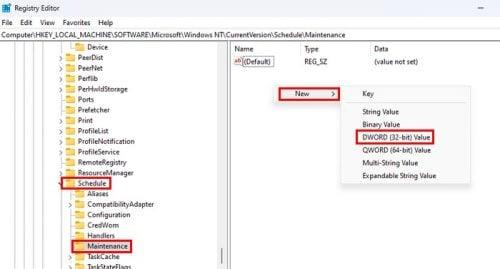
Opprette MaintenanceDisabled-fil i registeret
Gi filen navnet MaintenanceDisabled og klikk på et mellomrom for å lagre den, eller trykk enter. Nå er det på tide å aktivere det siden det ikke er nok bare å lage det. Høyreklikk på filen og velg Endre . I verdidataboksen vil den allerede være satt til null. Endre null til en , og den vil bli aktivert.
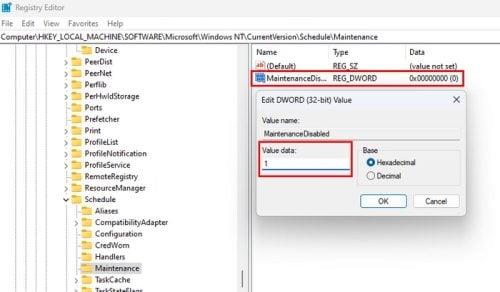
Endre verdien for MaintenanceDisable-filen i registeret
Når du er klar til å deaktivere alternativet fordi du vil ha Windows automatisk vedlikehold tilbake, endrer du verdien til null. Ikke glem å starte datamaskinen på nytt. Nå trenger du ikke å bekymre deg for problemet Windows-vedlikeholdet har forårsaket deg. Å snu den tilbake er like enkelt som å endre null til en.
Videre lesning
Så lenge vi er inne på emnet vedlikehold, vil du kanskje fortsette å lese om hvordan du kan bruke vedlikeholdsmodus på Samsung Galaxy Phone for å holde den i gang. Hvis du har en 3D-skriver, er her noen vedlikeholdstips du bør huske på for å hjelpe den til å fungere jevnt og lenger. Hvis du trenger å søke etter tips om et spesifikt tema som ikke er nevnt her, kan du alltid bruke søkefeltet øverst på siden. God lesning!
Konklusjon
For noen Windows-brukere er funksjonen for automatisk vedlikehold nyttig, men forårsaker problemer for andre. Og hvis det er noe du i stedet vil slå av, vet du nå trinnene du skal følge. Hvis du noen gang ombestemmer deg og vil slå den på igjen, trenger du bare å følge de samme trinnene, men endre den til null. Husk at du må starte datamaskinen på nytt for å bruke endringene. Ingenting vil skje når du deaktiverer alternativet og prøver å kjøre vedlikeholdsfunksjonen. Du vil bare se datoen for siste gang Windows kjørte vedlikeholdet. Hvorfor trengte du å slå av Windows automatisk vedlikehold? Del tankene dine i kommentarfeltet nedenfor, og ikke glem å dele artikkelen med andre på sosiale medier.
Oppdag smarte triks for å forlenge levetiden til PC-en, inkludert regelmessige rengjøringsrutiner og hvordan du deaktiverer apper som bruker systemressursene dine.
Les denne artikkelen for å lære enkle metoder for å stoppe Windows 11 oppdateringer som pågår. Du vil også lære hvordan du kan forsinke vanlige oppdateringer.
Med Windows 11 kan du umiddelbart få tilgang til programmene eller applikasjonene du trenger ved å bruke funksjonen Feste til oppgavelinjen.
Finn ut hva du skal gjøre når Windows Taskbar ikke fungerer i Windows 11, med en liste over dokumenterte løsninger og feilsøkingstips som du kan prøve.
Vil du lære om Microsofts verktøy for fjernhjelp? Les videre for å finne ut hvordan du sender invitasjon til fjernhjelp og godtar en invitasjon.
Oppdag hva TPM 2.0 er, finn ut hvordan det gagner enheten din med Windows, og lær hvordan du slår det på med enkle trinn-for-trinn-instruksjoner.
Hvis tastaturet ditt dobbeltrykker, start datamaskinen på nytt og rengjør tastaturet. Sjekk deretter innstillingene for tastaturet.
Vil du ikke at andre skal få tilgang til datamaskinen din mens du er borte? Prøv disse effektive måtene å låse skjermen i Windows 11.
Vil du fjerne Windows-tjenester som du ikke ønsker på PC-en din med Windows 11? Finn her noen enkle metoder du kan stole på!
Finn ut hvordan du fikser feilkode 0x80070070 på Windows 11, som ofte vises når du installerer en ny Windows-oppdatering.








